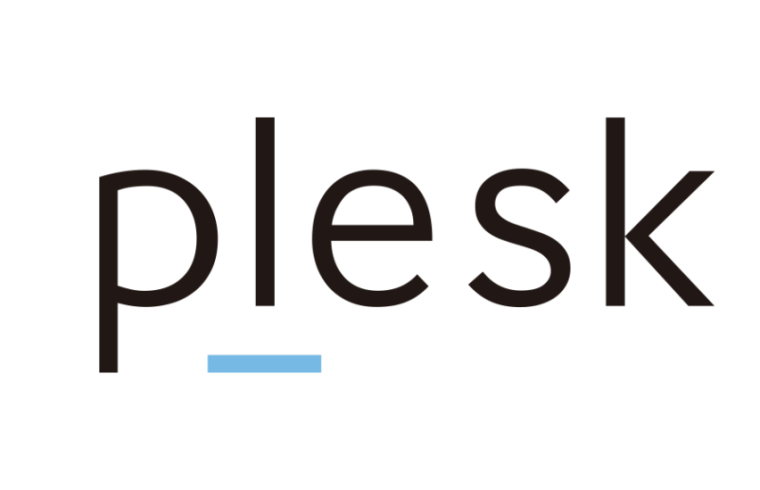Plesk Panel, web sunucusu yönetimi için kullanılan bir araçtır. Bu araç, web siteleri, e-posta hesapları, veritabanları ve diğer web uygulamalarının yönetimini kolaylaştırır. Plesk Panel, IP yönetimi de dahil olmak üzere birçok özellik sunar. Bu makalede, Plesk Panel ile IP yönetimi yapmanın detaylarına ve kapsamlı bir şekilde ele alacağız.
Plesk Panel ile IP Yönetimi Nedir?
Plesk Panel, sunucularınızda bulunan IP adreslerini yönetmenize olanak sağlar. IP adresleri, sunucularınıza gelen tüm isteklerin hedeflenen sunucuya yönlendirilmesine olanak tanır. IP yönetimi, sunucunuzda çalışan web siteleri, e-posta hesapları ve diğer web uygulamalarının yönetiminde önemli bir rol oynar. Plesk Panel ile IP yönetimi yapmak, IP adreslerinizi oluşturmanıza, düzenlemenize ve yönetmenize olanak tanır.
Plesk Panel ile IP Adresi Oluşturma
Plesk Panel ile IP adresi oluşturmak oldukça kolaydır. İşte adımlar:
- Plesk Panel hesabınıza giriş yapın.
- Sol tarafta “Sunucu Yönetimi”ne tıklayın ve ardından “IP Adresleri”ni seçin.
- “IP Adresi Ekle” seçeneğine tıklayın.
- IP adresi bilgilerini girin. Bu adımlar aşağıdaki gibidir:
- Adres tipi: IPv4 veya IPv6 seçin.
- IP adresi: IP adresini girin.
- Subnet mask: Subnet maskesini girin.
- Adres havuzu: IP adreslerini eklemek istediğiniz adres havuzunu seçin. Varsayılan adres havuzunu kullanabilir veya yeni bir adres havuzu oluşturabilirsiniz.
- Açıklama: IP adresi için açıklama ekleyin.
- “OK” seçeneğine tıklayın.
Bu adımları tamamladığınızda, yeni IP adresiniz oluşturulmuş olacaktır.
Plesk Panel ile IP Adresi Düzenleme
Plesk Panel ile IP adresi düzenlemek de oldukça kolaydır. İşte adımlar:
- Plesk Panel hesabınıza giriş yapın.
- Sol tarafta “Sunucu Yönetimi”ne tıklayın ve ardından “IP Adresleri”ni seçin.
- Düzenlemek istediğiniz IP adresinin yanındaki “Düzenle” seçeneğine tıklayın.
- IP adresi bilgilerini düzenleyin. Bu adımlar aşağıdaki gibidir:
- Adres tipi: IPv4 veya IPv6 seçin.
- IP adresi: IP adresini düzenleyin
- Subnet mask: Subnet maskesini düzenleyin.
- Adres havuzu: IP adreslerini eklemek istediğiniz adres havuzunu seçin veya düzenleyin.
- Açıklama: IP adresi için açıklamayı düzenleyin.
- “OK” seçeneğine tıklayın.
Bu adımları tamamladığınızda, IP adresi düzenlenmiş olacaktır.
Plesk Panel ile IP Adresi Silme
Plesk Panel ile IP adresi silmek de oldukça kolaydır. İşte adımlar:
- Plesk Panel hesabınıza giriş yapın.
- Sol tarafta “Sunucu Yönetimi”ne tıklayın ve ardından “IP Adresleri”ni seçin.
- Silmek istediğiniz IP adresinin yanındaki “Sil” seçeneğine tıklayın.
- “Sil” seçeneğine tıklayın.
Bu adımları tamamladığınızda, IP adresi silinmiş olacaktır.
Plesk Panel ile IP Adresi Atama
Plesk Panel ile IP adresi atamak, web siteleri, e-posta hesapları ve diğer web uygulamalarını yönetmek için önemlidir. İşte adımlar:
- Plesk Panel hesabınıza giriş yapın.
- Sol tarafta “Web Siteleri ve Alan Adları”na tıklayın ve ardından yönetmek istediğiniz web sitesini seçin.
- “Hosting Ayarları”na tıklayın.
- “Hosting Türü”nü “Dedicated IP Address” olarak değiştirin.
- “Hosting Ayarları”nı kaydedin.
Bu adımları tamamladığınızda, web sitesi için belirlediğiniz IP adresi atanmış olacaktır.
Sonuç olarak, Plesk Panel ile IP yönetimi yapmak oldukça kolaydır. IP adresleri oluşturabilir, düzenleyebilir, silebilir ve atayabilirsiniz. IP yönetimi, web siteleri, e-posta hesapları ve diğer web uygulamalarının yönetimi için önemlidir ve Plesk Panel, bu süreci kolaylaştırır. Yukarıda bahsedilen adımları takip ederek, Plesk Panel ile IP yönetimini kolayca gerçekleştirebilirsiniz.